笔记本的触摸板怎么用 笔记本电脑触摸板如何使用
触摸板是笔记本电脑中内置的一个功能,可以方便我们代理鼠标来进行使用,所以对于笔记本用户们来说,只有熟悉触摸板的使用方法,才可以提高工作效率,那么笔记本电脑触摸板如何使用呢?为了帮助到大家,接下来大家分享一下笔记本的触摸板的详细使用方法吧。

具体步骤如下:
触摸板设置:
1、触摸板是由一块能够感应手指运行轨迹的压感板和两个按钮组成,两个按钮相当于标准鼠标的左键和右键。触控板的功能可扩展为手写板,可进行手写汉字输入。

2、在电脑桌面依次点击‘开始’→‘控制面板’→‘鼠标’,如下图可进行设置。
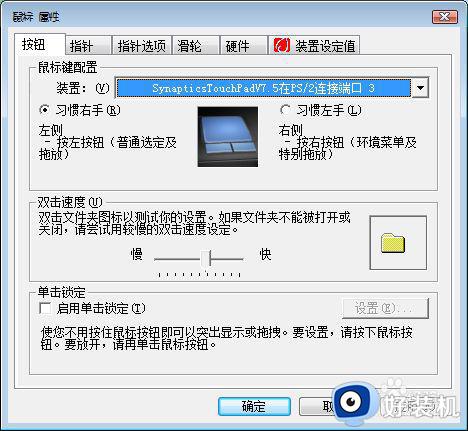
使用方法
1、首先讲一下,当你使用外接鼠标时,在键盘操作时不小心触碰到触摸板,这时,你可以关闭触摸板,触摸板的开关组合键‘Fn’+功能键‘F1~F12’其中,如下图所示。
注意:只有部分的笔记本电脑才支持用组合键关闭触摸板。

2、如果不支持组合键关闭触摸板,就打开鼠标设置窗口,到‘装置设定值’选项卡,如下图,将连接外部USB。。。一项打勾,确定即可。只要你插上外置鼠标,该触摸板就自动关闭了。(需要安装Synaptics驱动,驱动可到官方网站下载)。
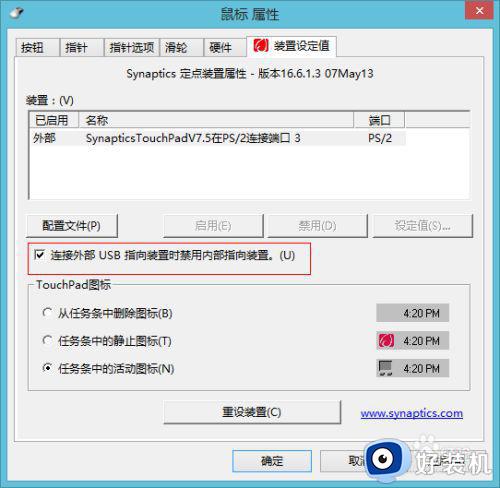
3、图中,如何把‘将连接外部USB。。。’一项打勾去掉,设定值就可用。因为它是对触摸板设定有效,对外置鼠标是无效的。
(注意:使用无线鼠标,因为其中的无线适配器插在电脑上,所以触摸板程序是检测不到鼠标是否在用的,它不管无线鼠标是否在休眠状态)
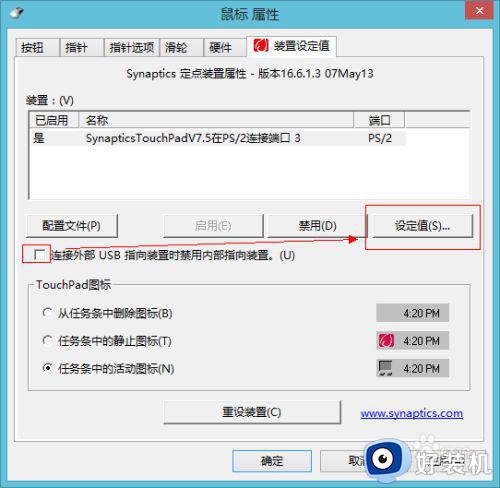
4、
1.鼠标移动:用单指触摸触摸板并移动相当于移动鼠标,轻敲触摸板相当于鼠标左键单击,轻敲两次相当于鼠标左键双击。
2.鼠标拖动:用单指轻敲触摸板二次,轻敲后单手指放在触摸板上不要放开,此时就相当于鼠标拖动操作,移动单手指即可拖动,直到手指离开触摸板就会停止拖动。
3.鼠标滚动:
方法一:用手指在触摸板的底边左右移动、右边上下移动,相当于拖动滚动条。(适用于不支持多点触摸的触摸板);
方法二:用两个手指在触摸板上左右移动、上下移动,相当于拖动滚动条。(适用于支持支持多点触摸的触摸板)。
图中所示的是触摸板已安装驱动程序且带有的触摸使用教程,可在上图中点击‘设定值’可打开看到更多使用技巧。
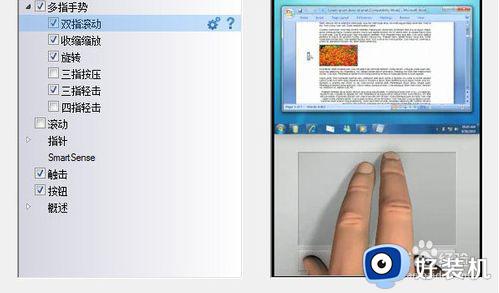
鼠标缩放:
1、用食指和中指在触摸板上拉开距离,相当于放大;食指和中指在触摸帮上合并,相当于缩小。(适用于支持多点触摸的触摸板)

触摸板检测:
1、到网上搜索,打开一个程序用于检测触摸板是否支持多点触摸,如果支持,就请更新配置你的触摸板驱动,以更好的使用触摸板的新功能。
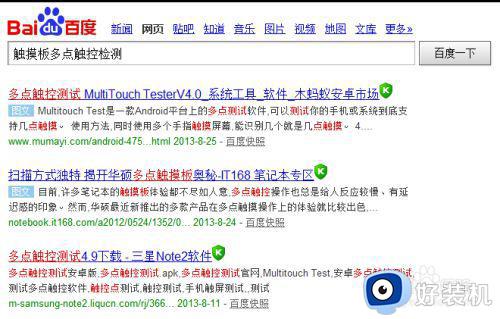
注意事项:如果支持多点触摸,就到网上下载安装多点触摸驱动并安装,重启电脑即可。
以上给大家讲解的就是笔记本的触摸板怎么用的详细内容,有这个需要的用户们可以学习上面的方法来进行操作,希望可以帮助到大家。
笔记本的触摸板怎么用 笔记本电脑触摸板如何使用相关教程
- 如何重新安装触摸板驱动 笔记本触摸板驱动怎么安装
- 笔记本电脑怎么锁定触摸板 如何锁住笔记本电脑的触摸板
- 笔记本触摸板怎么关 笔记本电脑的触摸板怎么关闭
- 笔记本电脑触摸板右键无法使用怎么回事 笔记本触摸板右键没反应如何处理
- 笔记本触摸鼠标滑动不了怎么办 笔记本触摸板没反应的处理办法
- 联想如何关闭触摸板 联想笔记本怎么关闭触摸板
- 苹果触摸板右键怎么用 苹果电脑触摸板怎么点右键功能
- 笔记本电脑如何屏蔽触摸板 笔记本电脑怎样屏蔽触摸板
- 笔记本怎么锁定触摸板 笔记本电脑锁定触摸板的方法
- 苹果电脑触摸板失灵怎么办 Macbook pro触摸板突然失灵了如何处理
- 电脑无法播放mp4视频怎么办 电脑播放不了mp4格式视频如何解决
- 电脑文件如何彻底删除干净 电脑怎样彻底删除文件
- 电脑文件如何传到手机上面 怎么将电脑上的文件传到手机
- 电脑嗡嗡响声音很大怎么办 音箱电流声怎么消除嗡嗡声
- 电脑我的世界怎么下载?我的世界电脑版下载教程
- 电脑无法打开网页但是网络能用怎么回事 电脑有网但是打不开网页如何解决
热门推荐
电脑常见问题推荐
- 1 b660支持多少内存频率 b660主板支持内存频率多少
- 2 alt+tab不能直接切换怎么办 Alt+Tab不能正常切换窗口如何解决
- 3 vep格式用什么播放器 vep格式视频文件用什么软件打开
- 4 cad2022安装激活教程 cad2022如何安装并激活
- 5 电脑蓝屏无法正常启动怎么恢复?电脑蓝屏不能正常启动如何解决
- 6 nvidia geforce exerience出错怎么办 英伟达geforce experience错误代码如何解决
- 7 电脑为什么会自动安装一些垃圾软件 如何防止电脑自动安装流氓软件
- 8 creo3.0安装教程 creo3.0如何安装
- 9 cad左键选择不是矩形怎么办 CAD选择框不是矩形的解决方法
- 10 spooler服务自动关闭怎么办 Print Spooler服务总是自动停止如何处理
